O que é
A funcionalidade de reposição de aula coletiva permite que os alunos desmarquem uma aula agendada e a utilizem como reposição quando desejarem, dentro do prazo definido pela empresa. Isso garante que possam aproveitar ao máximo o plano contratado e recuperar aulas perdidas.
Permissão necessária
É necessário ter as permissões “Utilizar módulo Agenda“, “Agenda de Aulas“, “Inserir aluno na aula” e “Excluir aluno da aula” habilitadas no perfil de acesso do módulo Treino.
Como fazer
Pelo App Treino
1. Assim que o aluno acessar o aplicativo, ele deve clicar em “Aulas” no menu inferior;
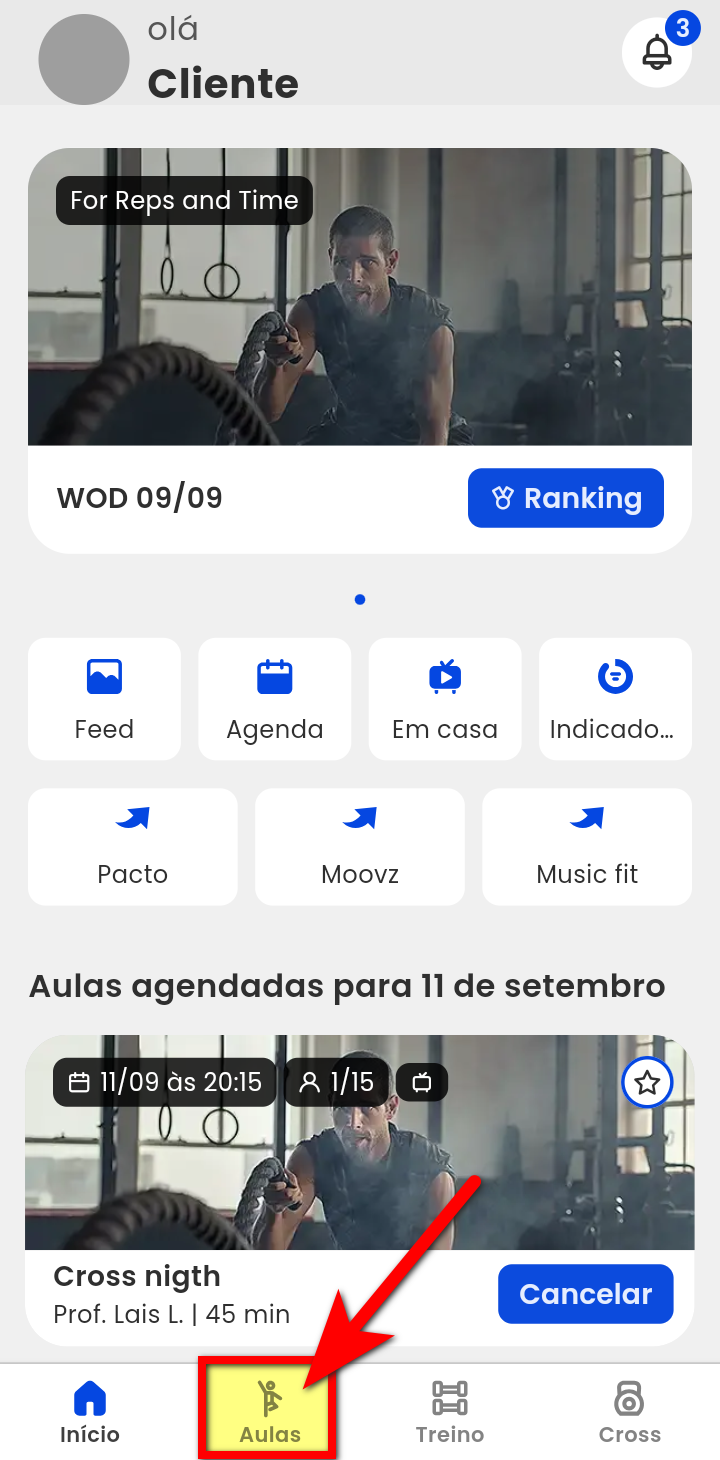
2. Em seguida, o aluno deve localizar a aula que deseja desmarcar e clicar em “Cancelar”;
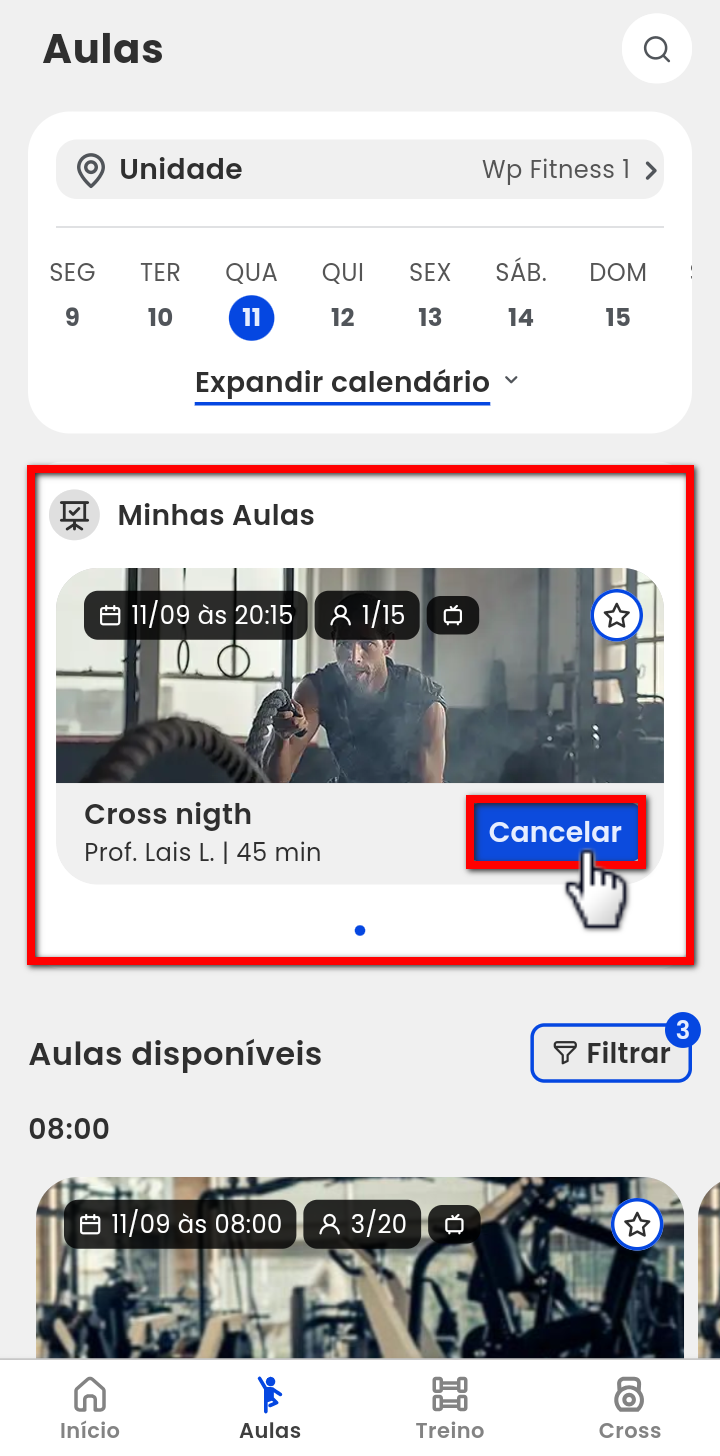
3. O aplicativo exibirá uma mensagem solicitando a confirmação da desmarcação. O aluno deverá clicar em “Cancelar check-in” para finalizar o processo;
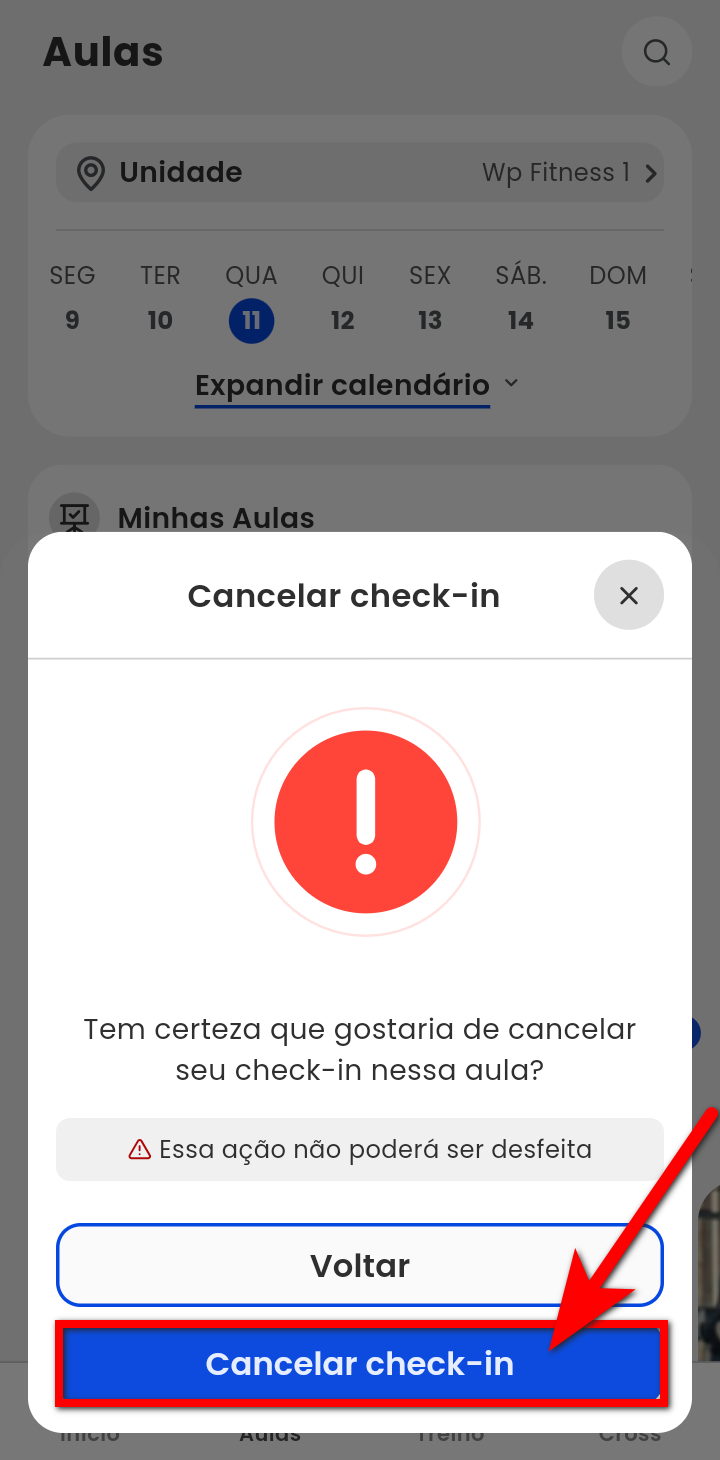
4. Pronto a aula foi desmarcada. Na tela do aluno, no sistema web, é possível visualizar a quantidade de reposições disponíveis. A reposição ficará disponível para o aluno até que ele a utilize ou até que expire, conforme o prazo configurado;
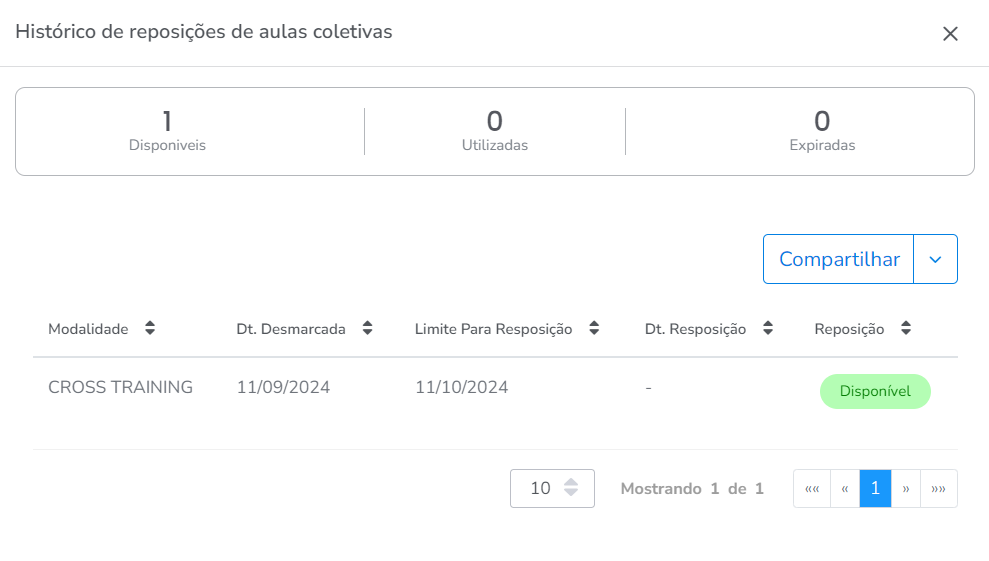
5. Para realizar a reposição da aula desmarcada, o aluno deve localizar a aula desejada e clicar em “Check-in”;
Observação: o sistema verifica primeiro se ele tem aulas disponíveis do contrato para a semana. Se houver, essas aulas serão usadas. Só depois de esgotar as aulas da semana é que o sistema usará as reposições.

6. Para confirmar sua operação, clique em “Check-in“.

Pelo Módulo Agenda
1. No menu do módulo Agenda, clique em “Agenda de aulas“;
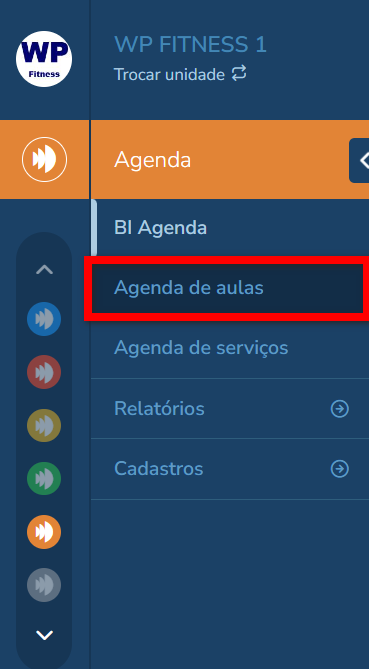
2. Localize a aula que o aluno está inserido e que deseja desmarcar;
Observação: utilize os filtros para facilitar a localização da aula desejada.
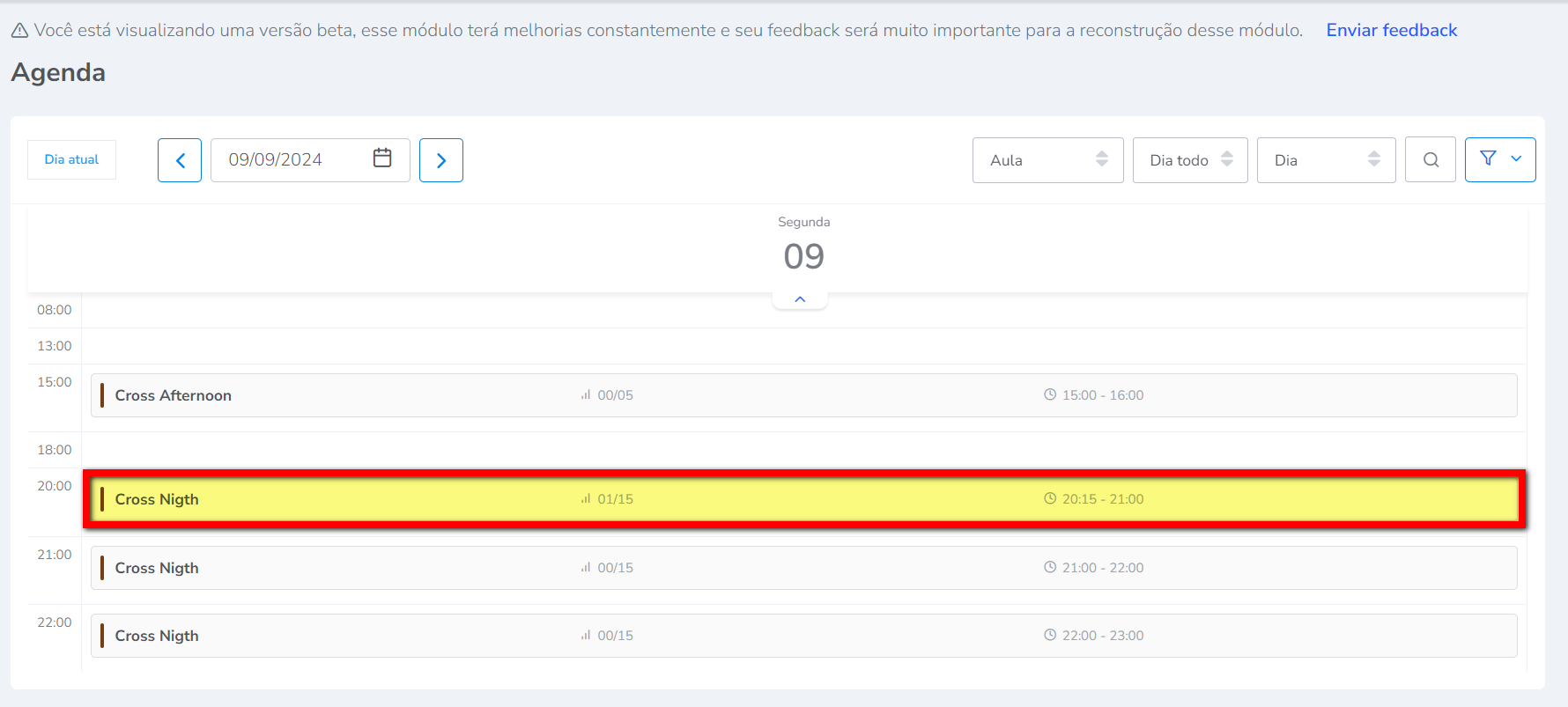
3. Localize o aluno e clique no ícone de lixeira para desmarcar o aluno;
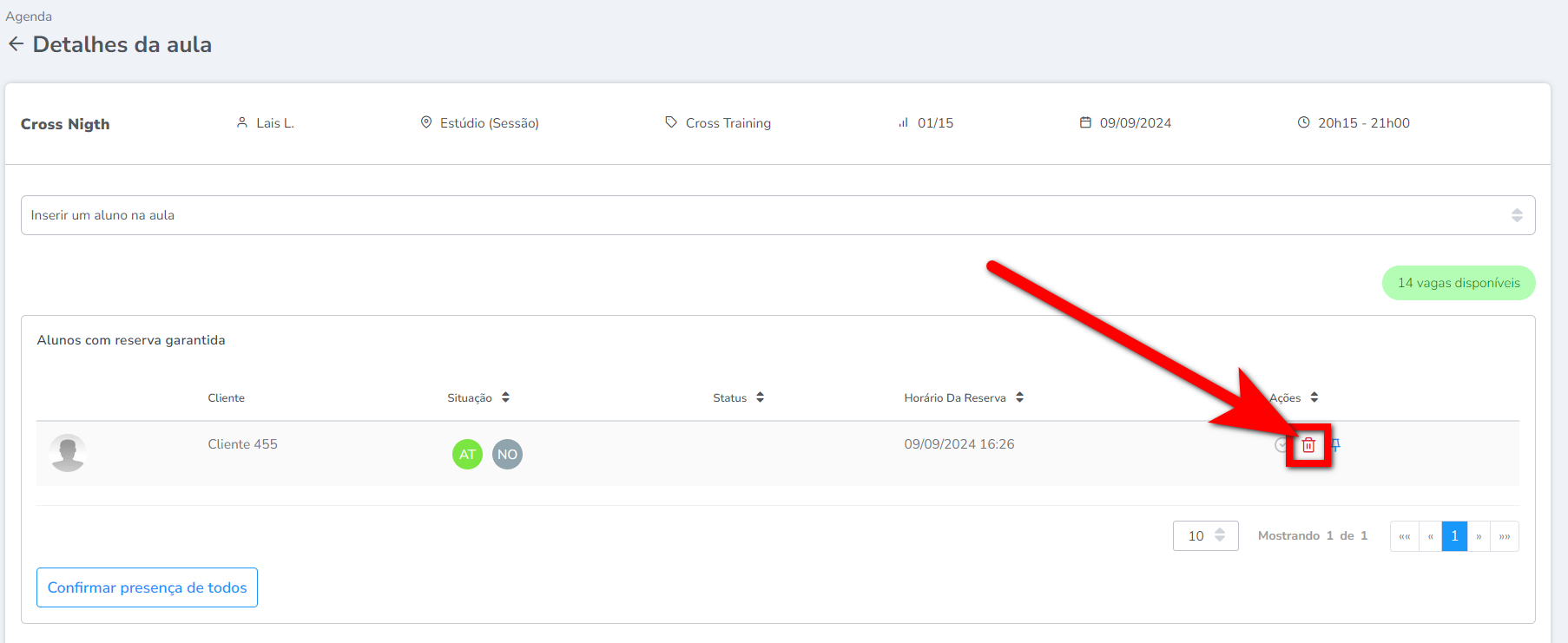
4. O sistema irá informar uma mensagem para que você confirme que deseja desmarcar o aluno desta aula. Clique em “Sim, desmarcar”;
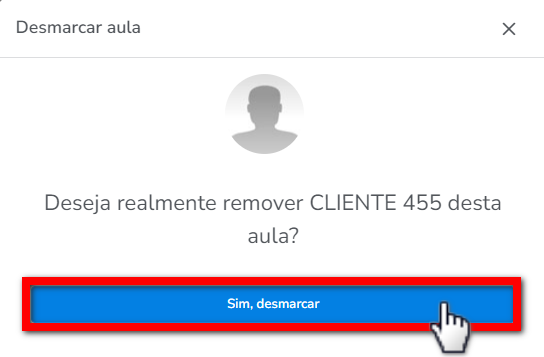
5. Pronto a aula foi desmarcada. Na tela do aluno, no sistema web, é possível visualizar a quantidade de reposições disponíveis. A reposição ficará disponível para o aluno até que ele a utilize ou até que expire, conforme o prazo configurado;
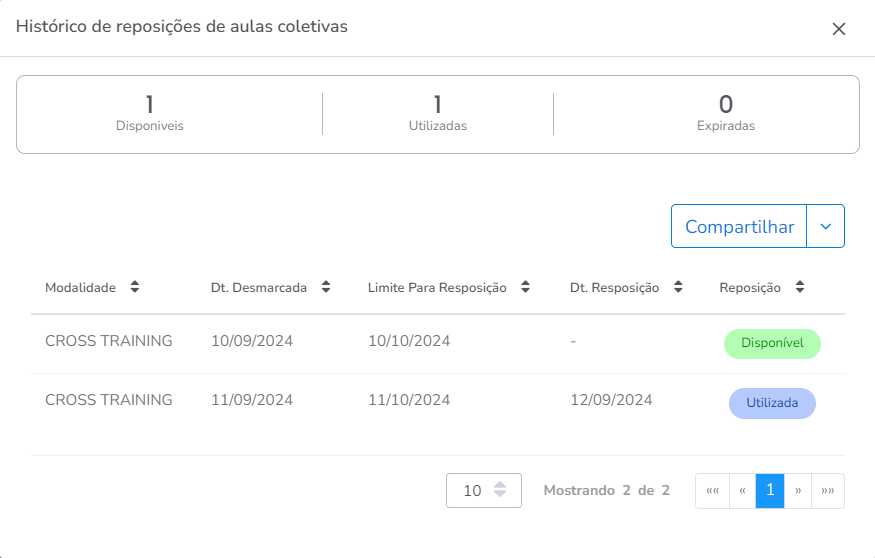
6. Para realizar a reposição da aula desmarcada, localize a aula do dia que o aluno deseja realizar a reposição e clique sobre ela;
Observação: o sistema verifica primeiro se ele tem aulas disponíveis do contrato para a semana. Se houver, essas aulas serão usadas. Só depois de esgotar as aulas da semana é que o sistema usará as reposições.
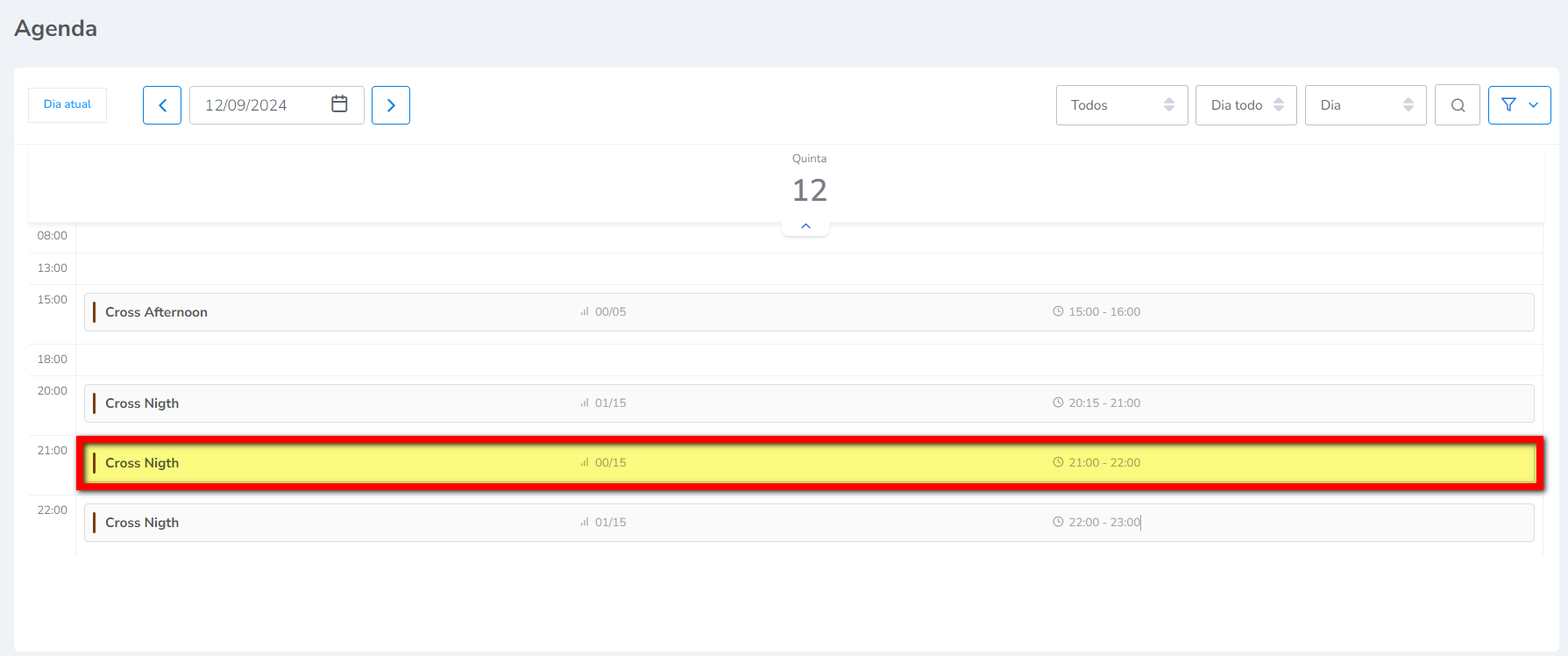
7. No campo de inserir um aluno, pesquise o nome ou matrícula do aluno;
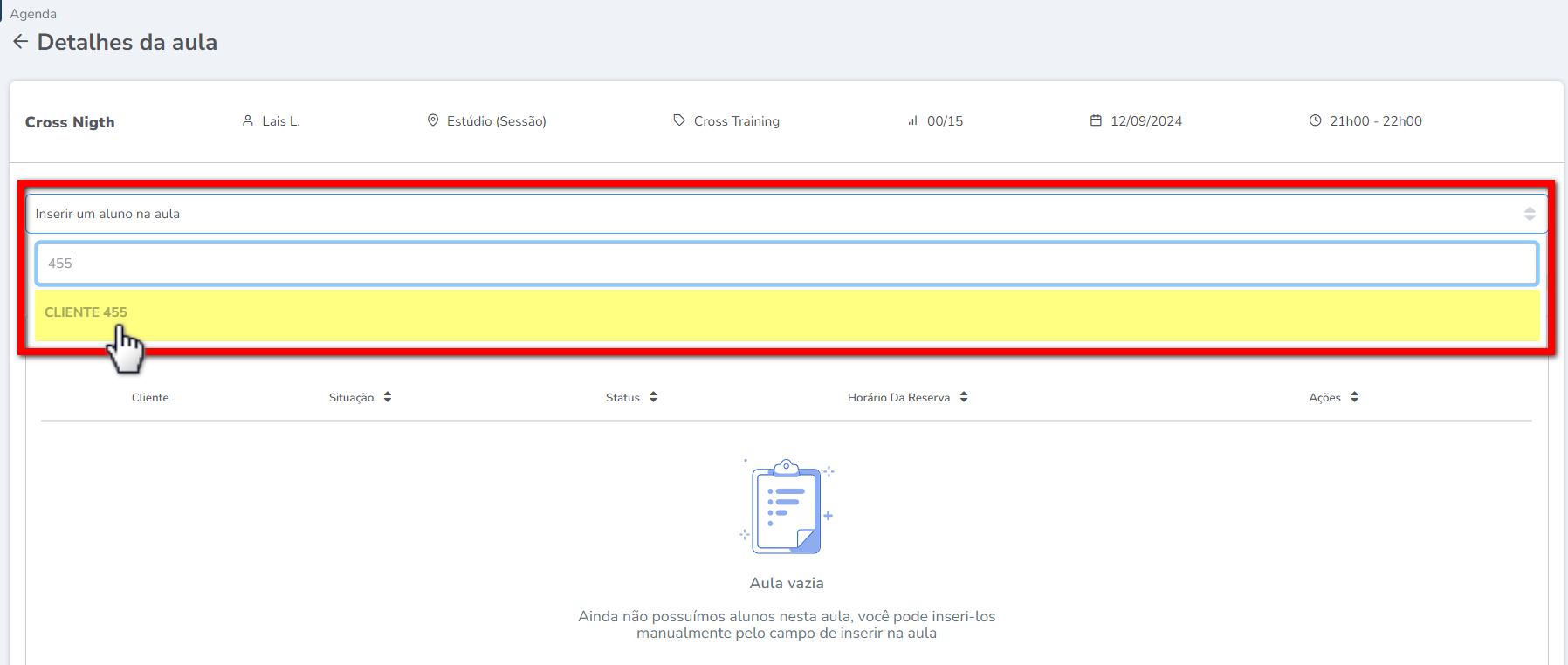
8. Pronto, o aluno já foi inserido na aula.
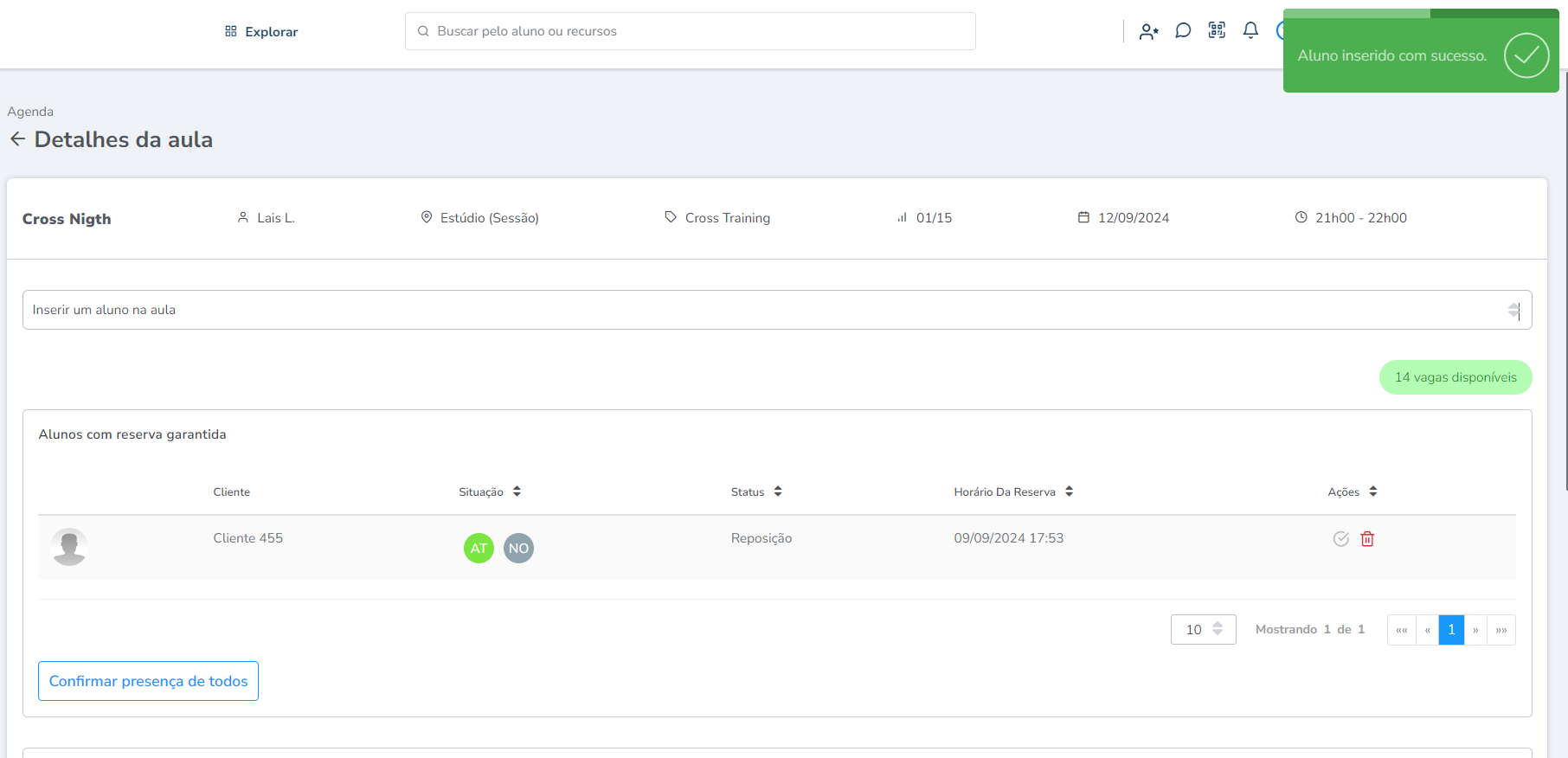
Saiba mais
Para saber como configurar o recurso de reposição para aula coletiva, clique aqui.
Para saber como funciona o recurso de reposição de aula coletiva, clique aqui.
Para saber como visualizar as reposições de aula coletiva disponíveis para o aluno, clique aqui.
